POSKOTA.CO.ID - Pengeditan foto profesional kini semakin mudah dan cepat dengan prompt gemini AI.
Dengan teknologi Gemini AI, Anda dapat mengubah latar belakang foto hanya dengan perintah teks (prompt) tanpa perlu aplikasi tambahan.
Cukup unggah foto dan berikan deskripsi latar belakang yang diinginkan, seperti "pantai tropis saat matahari terbenam" atau "studio minimalis."
Dalam hitungan detik, AI akan menghasilkan gambar dengan latar baru. Fitur ini memudahkan pengguna untuk mendapatkan hasil editan berkualitas tinggi secara instan, langsung dalam percakapan dengan Gemini.
Baca Juga: 7+ Prompt Gemini AI Cowok Keren Pakai Jas ala CEO, Coba Sekarang!
Ingin mengubah latar belakang foto dengan hasil yang halus dan profesional, tetapi malas mengunduh aplikasi edit foto yang rumit? Kini, solusinya hadir langsung di genggaman Anda.
Gemini AI, model kecerdasan buatan dari Google, menghadirkan kemampuan mengubah background foto hanya melalui perintah teks (prompt) dalam percakapan singkat.
Prosesnya yang cepat dan intuitif memungkinkan Anda mendapatkan foto siap-unggah untuk media sosial dalam waktu kurang dari 30 detik.
Cara Kerja: Dari Prompt ke Hasil Visual
Kemampuan Gemini AI dalam memproses gambar secara visual memungkinkan Anda melakukan editing yang biasanya memerlukan skill dan software khusus.
Baca Juga: 5 Contoh Prompt Gemini AI untuk Foto Pasangan: Hasil Realistis, Jelas, dan Romantis
Kuncinya terletak pada pemberian prompt yang jelas dan deskriptif. Anda tidak perlu lagi berurusan dengan layer atau tool seleksi yang kompleks.
Langkah-Langkah Praktis Menggunakan Gemini AI:
- Akses Gemini AI: Buka layanan Gemini AI di perangkat yang Anda miliki.
- Unggah Foto: Pilih foto dengan subjek yang jelas dan kontras dengan latar belakang awalnya untuk hasil terbaik.
- Tulis Prompt yang Detail: Ketikkan instruksi spesifik tentang latar belakang baru yang Anda inginkan. Semakin detail, semakin akurat hasilnya.
- Contoh Sederhana: "Ganti background menjadi pemandangan kota di malam hari."
- Contoh Detail: "Ubah background menjadi jalanan futuristik bergaya cyberpunk dengan neon-neon cerah di Seoul."
- Contoh Studio: "Ganti background menjadi warna biru profesional (#003366) dengan pencahayaan softlight dari depan."
- Optimalkan dengan Detail Opsional: Tambahkan elemen seperti jenis pencahayaan ("softlight", "directional light"), gaya artistik ("lukisan impresionis"), atau suasana ("langit keemasan dengan ombak lembut").
- Generate & Evaluasi: Jalankan perintah dan lihat hasilnya. Jika kurang memuaskan, Anda dapat memperbaiki prompt dan mengulangi proses hingga mendapatkan gambar yang ideal.
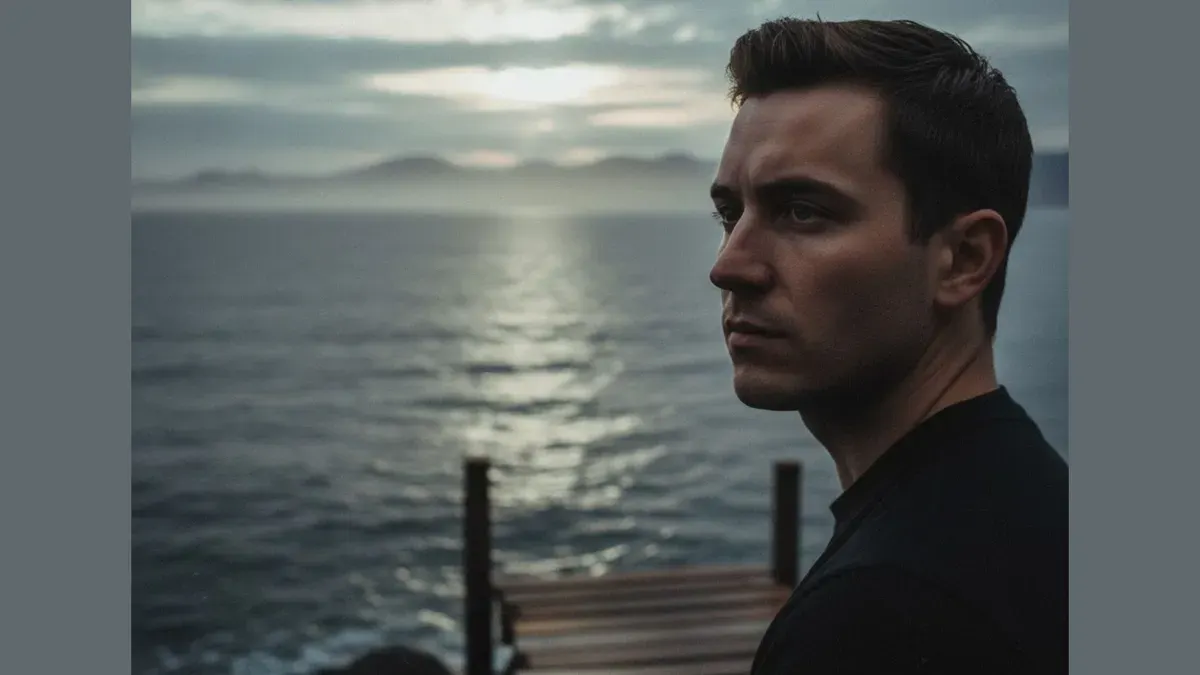







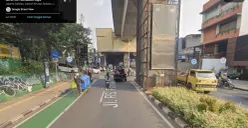














.jpg)

